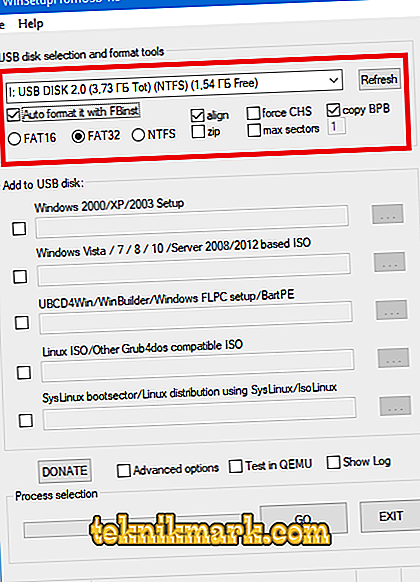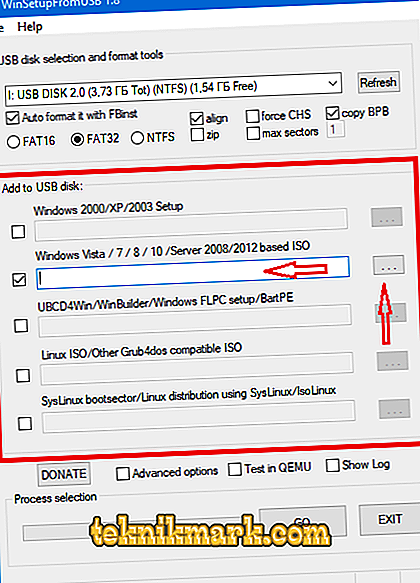बाद में इंस्टॉलेशन डिस्क के रूप में या पुनर्प्राप्ति माध्यम के रूप में उपयोग करने के लिए ऑपरेटिंग सिस्टम के बूट तत्वों के साथ यूएसबी-ड्राइव बनाने के लिए विभिन्न विकल्पों / तरीकों की एक बड़ी संख्या है। यह एक दर्जन प्रकार के सॉफ़्टवेयर की मदद से महसूस किया जा सकता है, जिनमें इंटरफ़ेस की भिन्न कार्यक्षमता और सरलता है। उपयोगकर्ताओं के बीच, दो सबसे लोकप्रिय विकल्प हैं: पहला "रूफस" नामक सॉफ्टवेयर है, जिसके बारे में बहुत से लोग जानते हैं, दूसरा "विनसेटुप्रोमसब" (इसके बाद डब्ल्यूएसएफ) है। पहले विकल्प के रूप में, यह कार्यात्मक शब्दों में सबसे सरल है, लेकिन एक ही समय में विकल्प संख्या दो की तुलना में इसकी संरचना में कम उपकरण हैं। और उपयोगकर्ता के हित में इन अंतरालों को समतल करने के लिए, यह लेख विस्तार से चर्चा करेगा कि WinSetupFromUSB प्रोग्राम का उपयोग करके बूट करने योग्य और मल्टीबूट मीडिया कैसे बनाया जाए।

WinSetupFromUSB प्रोग्राम के साथ सेटअप और काम करें।
कहां से डाउनलोड करें और कैसे चलाएं
तो, आप आधिकारिक साइट "//www.winsetupfromusb.com/downloads/" से "WinSetupFromUSB" डाउनलोड कर सकते हैं, यह बिल्कुल नि: शुल्क और पंजीकरण के बिना किया जा सकता है। कई अन्य विकल्पों की तरह, "डब्ल्यूएसएफ" को स्थापना की आवश्यकता नहीं है, जो निश्चित रूप से बहुत सुविधाजनक है, क्योंकि यह आपको किसी भी मीडिया में काम करने की स्थिति में संग्रहीत करने की अनुमति देता है। चलाने के लिए, आपको केवल डाउनलोड किए गए संग्रह को अनपैक करने की आवश्यकता है, प्राप्त निर्देशिका पर जाएं और उपयोग किए गए ऑपरेटिंग सिस्टम की बिटनेस के आधार पर आवेदन शुरू करें। तुरंत यह ध्यान दिया जाना चाहिए कि एक एकल माइनस है जो कई उपयोगकर्ताओं के लिए महत्वपूर्ण है - यह रूसी-भाषा इंटरफ़ेस की अनुपस्थिति है, जो किसी तरह सुविधा को प्रभावित कर सकता है, लेकिन सॉफ्टवेयर की गुणवत्ता को प्रभावित नहीं करता है।
बूट करने योग्य मीडिया कैसे बनाएं
सवाल में प्रक्रिया के लिए सीधे आगे बढ़ने से पहले, यह चेतावनी के लायक है कि अधिकांश विकल्पों में उपयोग किए गए मीडिया के पूर्ण स्वरूपण की आवश्यकता होती है, और इससे उन पर संग्रहीत सभी डेटा का नुकसान होता है। तदनुसार, पहले आपको सभी महत्वपूर्ण फ़ाइलों को सहेजने और उन्हें हार्ड डिस्क या यूएसबी फ्लैश ड्राइव पर स्थानांतरित करने की आवश्यकता है, जहां उन्हें सुरक्षा प्रदान की जाएगी। इन क्रियाओं के पूरा होने पर, USB फ्लैश ड्राइव को उचित पोर्ट में डालें और निम्नलिखित जोड़तोड़ करें:
- "USB डिस्क चयन और प्रारूप उपकरण" ब्लॉक में, आपको जिस USB फ्लैश ड्राइव की ज़रूरत है उसे चुनें और बाद के पूर्ण स्वरूपण के लिए "ऑटोफ़ॉर्मैट विद FBinst" बॉक्स में बॉक्स को चेक करें;
- अगला, 3 प्रस्तावित स्वरूपों में से एक का चयन करें: "FAT16", "FAT32" और "NTFS"। चुना गया प्रारूप इस बात पर निर्भर करता है कि आप ऑपरेटिंग सिस्टम की छवि का उपयोग करने की योजना बनाते हैं, उदाहरण के लिए, "FAT32" का उपयोग "यूईएफआई + जीटीपी", और "विरासत" के लिए "NTFS" प्रारूप के लिए किया जाना चाहिए;
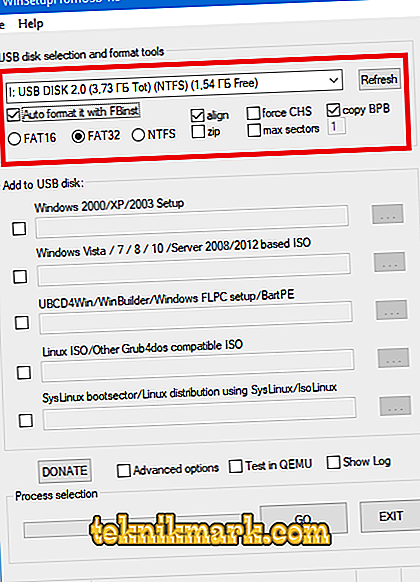
- अगले ब्लॉक "USB डिस्क में जोड़ें" में आप देख सकते हैं कि कार्यक्रम निम्नलिखित छवियों को जोड़ रहा है:
- "विंडोज 2000 / XP / 2003 सेटअप";
- विंडोज विस्टा / 7/8/10 / सर्वर 2008/2012;
- "UBCD4Win / WinBuilder / Windows FLPC / बार्ट पीई";
- "LinuxISO / अन्य Grub4dos संगत आईएसओ";
- "SysLinux बूस्टर"।
- चूंकि यह लेख मुख्य रूप से नौसिखिए उपयोगकर्ताओं के लिए अभिप्रेत है, इसलिए यह ध्यान दिया जाना चाहिए कि अंतिम तीन विकल्पों पर ध्यान नहीं दिया जाना चाहिए। पहले या दूसरे का चयन करें, आपके द्वारा उपयोग किए जा रहे संस्करण के आधार पर;
- वांछित लाइन के बगल में स्थित बॉक्स को चेक करें और "..." बटन पर क्लिक करें और आईएसओ छवि फ़ाइल का चयन करें या बस सक्रिय लाइन में स्थान का पता लिखें;
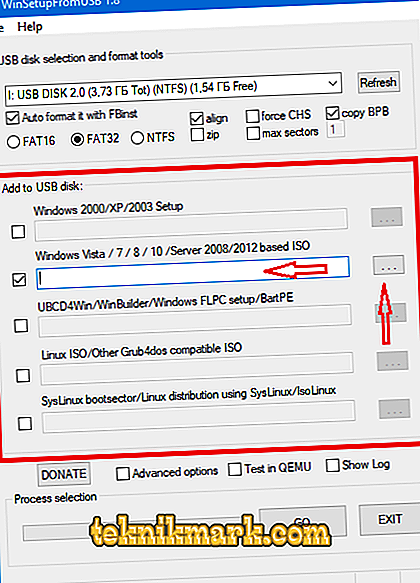
- यह केवल "गो" बटन को दबाए रखने के लिए रहता है और कार्यक्रम समाप्त होने तक प्रतीक्षा करता है। प्रतीक्षा समय घुड़सवार छवि की मात्रा और मीडिया की गति पर ही निर्भर करता है। यहां तक कि अगर यह आपको लग सकता है कि बढ़ते प्रक्रिया जमी है, तो धैर्य रखें और नियमित रूप से पूरा होने या कार्यक्रम के गलत संचालन के बारे में एक विशिष्ट अधिसूचना की प्रतीक्षा करें।
मल्टीबूट यूएसबी फ्लैश ड्राइव
माना सॉफ्टवेयर की मुख्य विशेषताओं में से एक बहु-बूट फ्लैश ड्राइव बनाने की क्षमता है, जिसमें ऑपरेटिंग सिस्टम या सॉफ़्टवेयर वितरण किट की कई अलग-अलग छवियां हो सकती हैं। उसी समय, बढ़ते प्रक्रिया स्वयं ऊपर से काफी भिन्न नहीं होती है, अर्थात्:
- यदि डिस्क में "WinSetupFromUSB" में बनाए गए कार्य में पहले से ही कुछ आवश्यक छवि है, तो प्रारंभिक चरण में "एफबस्टन के साथ ऑटोफ़ॉर्मैट" में एक टिक सेट न करें, लेकिन सीधे चरण 2 के चयन पर जाएं;
- आपको केवल आईएसओ फ़ाइल का चयन और उपयोग करने के लिए "गो" पर क्लिक करना होगा और प्रक्रिया के अंत की प्रतीक्षा करनी होगी;
- यदि मीडिया खाली है, तो "ऑटोफ़ॉर्मैट इट विद एफबिन्स्ट" लाइन में टिक छोड़ दिया जाना चाहिए, और प्रारूप भी चुना जाना चाहिए;
- और अगले चरण में आपको दो या अधिक बिंदुओं पर टिक करने की आवश्यकता है और, सादृश्य द्वारा, काम पूरा करें।
निष्कर्ष
निष्कर्ष में, यह ध्यान देने योग्य है कि विचार किए गए सॉफ़्टवेयर की मदद से, आप बूट मेनू के पसंदीदा विकल्प को संपादित कर सकते हैं, जो कई छवियों का उपयोग करते समय अधिकतम सुविधा प्रदान करेगा, और संपादित करने के लिए आपको निम्नलिखित चरणों का पालन करना होगा:
- आवश्यक बिट गहराई के आधार पर, अनपेक्ड फ़ोल्डर "WinSetupFromUSB-1-8 \ files \ Tools" खोलें और "BOOTICEx64" या "BOOTICEx86" चलाएं;
- खुली खिड़की में "उपयोगिताएँ" टैब पर जाएं;
- "Grub4DOS मेनू संपादक" ब्लॉक में, "प्रारंभ मेनू" बटन पर क्लिक करें;
- इसके अलावा, संपादन प्रक्रिया "रोजमर्रा" के उपयोग से परे है और यह व्यक्तिगत फ़ाइल संरचना और उपयोगकर्ता की जरूरतों पर निर्भर करेगा।